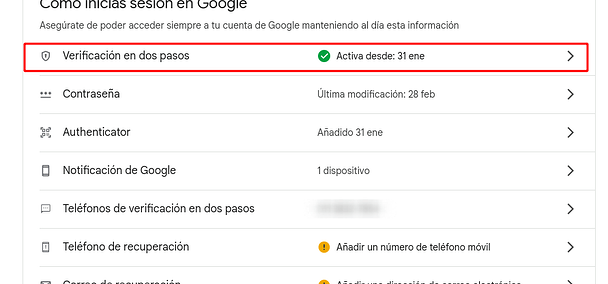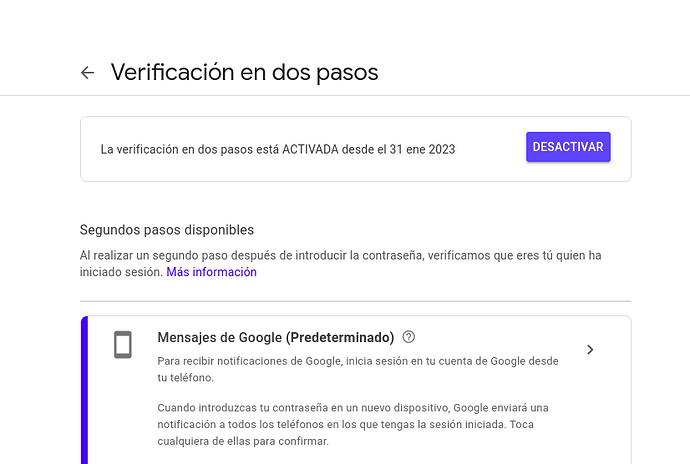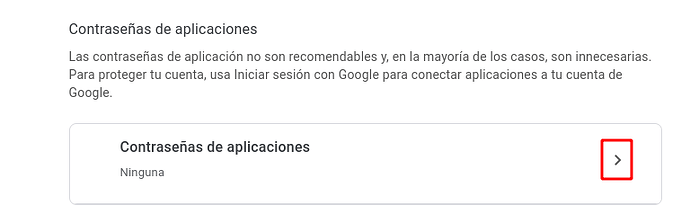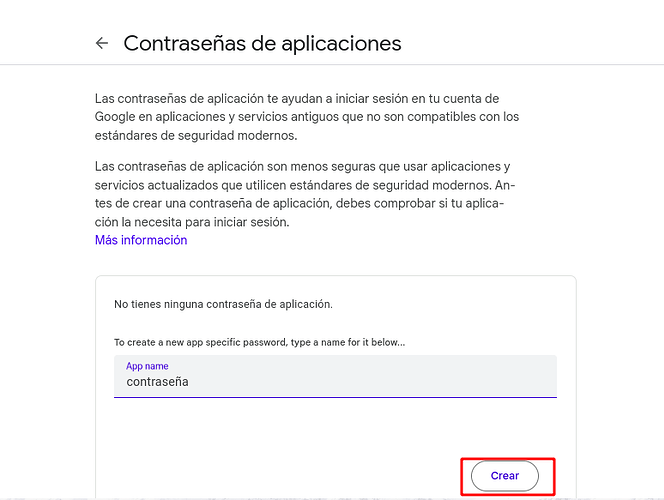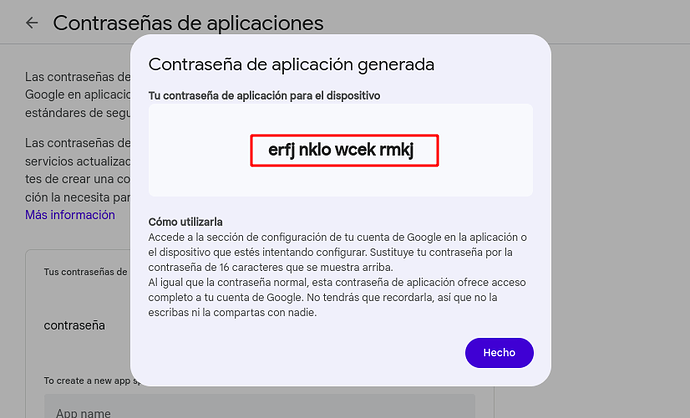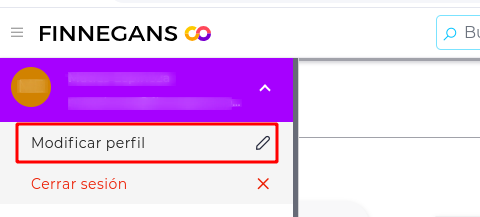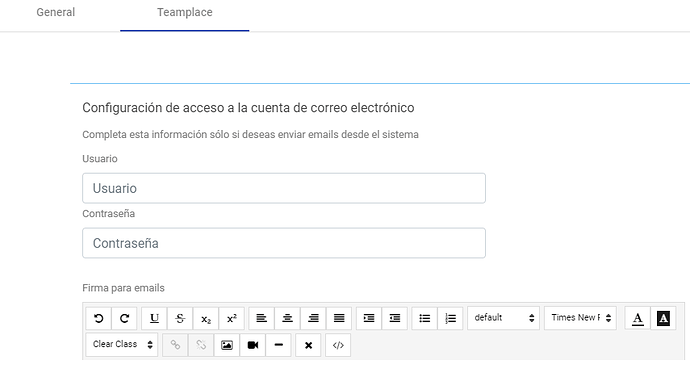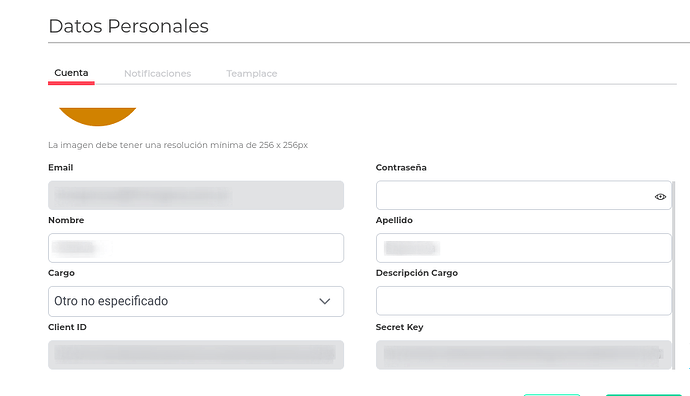Consulta: ¿Cómo usar mi correo de gmail para enviar mails con el sistema?
Respuesta: Google ya no permite que otras aplicaciones ingresen en nuestra cuenta para enviar correos usando la contraseña normal. Para esto debemos generar una contraseña de aplicación.
Pasos a seguir:
Activar verificación en dos pasos
Para que aparezca la opción de crear contraseñas de aplicación, primero es necesario tener activada la verificación en 2 pasos.
-
En tu cuenta de google, ingresá a la sección de configuración de seguridad.
-
Scrollear para abajo hasta encontrar la sección llamada “Cómo inicias sesión en Google” y haz click en la opción Verificación en dos pasos.
- Se te pedira ingresar la contraseña del correo por seguridad y luego se te redirigira a la siguente seccion.
Ir hasta el final de la ventana hasta encontrar el apartado de Contraseña de Aplicaciones - Clickear “Contraseña de aplicaciones” (sección remarcada).
Si no aparece el apartado, ingresar al siguiente link:
- En la siguiente pantalla, en “App name” pondremos el nombre deseado y luego presionaremos en “Crear”.
- Se nos aparecerá en pantalla una contraseña generada. Copiamos esta contraseña para ingresar la misma en los pasos siguientes
-
En el sistema, hacemos click en la esquina superior izquierda en los 3 puntos, luego sobre el nombre y entramos a la opción de “Modificar perfil”.
-
Nos dirigimos a la solapa teamplace y bajamos hasta la sección configuración de acceso a la cuenta de correo electrónico, rellenando los cuadros de usuario y contraseña.
En el recuadro Usuario debes escribir tu dirección de gmail, y en Contraseña se ingresa la contraseña generada en el paso 5.
- Por último, le hacemos click al botón “Actualizar” para guardar los cambios. (En este paso es importante tener todos los campos completados en la seccion “Cuenta”, en caso contrario no dejara actualizar)
__